Bình thường, bàn phím của điện thoại chỉ cung cấp cho người dùng chữ, số, ký tự dành cho việc nhập liệu và không hề có các phím chức năng giống như trên máy tính. Các phím như Alt, Ctrl, Shift, Tab, F1 đến F12... và nhiều phím chức năng khác mà người dùng hay sử dụng trên máy tính.
Lúc này, người dùng cần nhờ đến sự trợ giúp của những ứng dụng bàn phím kỹ thuật, hay còn gọi là bàn phím "hacker", gồm có đầy đủ các chức năng của một bàn phím như trên máy tính. Những bàn phím này thường được dân lập trình sử dụng trên điện thoại.
Nếu bạn đang thiếu bố cục một bàn phím máy tính trên điện thoại, hãy sử dụng các ứng dụng bàn phím có phím Ctrl, Alt, Shift... trên điện thoại trong danh sách dưới đây nhé.
- 4 ứng dụng bàn phím Android miễn phí và mã nguồn mở tốt nhất
- Hướng dẫn bật, tắt âm thanh bàn phím trên Android
- 11 ứng dụng bàn phím Android tốt nhất
Tổng hợp ứng dụng bàn phím máy tính trên Android
1. Hacker's Keyboard
Tải Hacker's Keyboard cho Android
Ứng dụng Hacker's Keyboard có các phím riêng biệt như số, dấu, chấm câu, ký tự đặc biệt và các phím chức năng như Alt, Ctrl, Shift, từ F1 đến F12, các phím mũi tên... Ứng dụng dựa vào bàn phím mềm AOSP Gingerbread, bàn phím này rất hữu ích để truy cập ConnectBot SSH. Hacker's Keyboard cũng cung cấp cho bạn danh sách ngôn ngữ của hơn 20 quốc gia.
Hacker's Keyboard cũng cho phép người dùng nhập nội dung bằng giọng nói, thay đổi ngôn ngữ nhập, tùy chọn các chức năng kết hợp các phím với nhau để sử dụng, sắp xếp tùy từng phím trên bàn phím, chạm các từ đã nhập để sửa... Cách cài đặt sử dụng bàn phím Hacker's Keyboard trên điện thoại Android bạn có thể xem trong hướng dẫn dưới đây.
Bước 1: Tải về ứng dụng Hacker's Keyboard và khởi động lên, sau đó bạn sẽ có các tùy chọn ứng dụng, đầu tiên hãy chọn ngôn ngữ nhập của bàn phím. Bạn có thể tích chọn ngôn ngữ tiếng Việt cho bàn phím nhập liệu của mình.
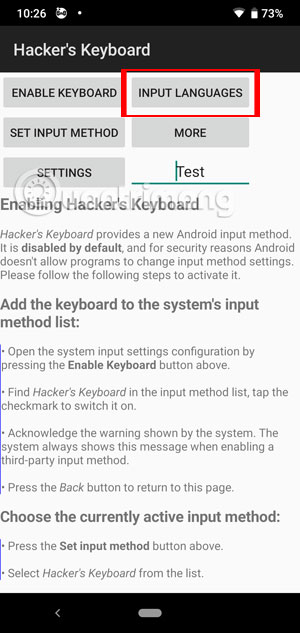
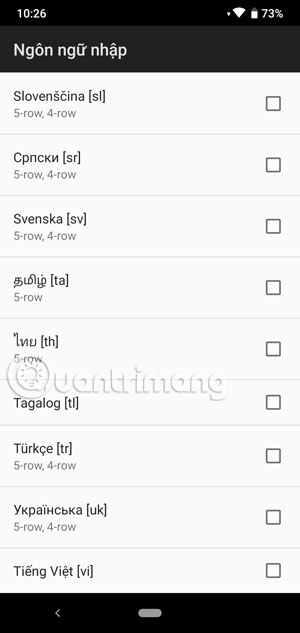
Bước 2: Tiếp theo để cho phép bàn phím hoạt động, bạn hãy bấm vào Enable Keyboard và bật ứng dụng Hacker's Keyboard trong danh sách Quản lý bàn phím.
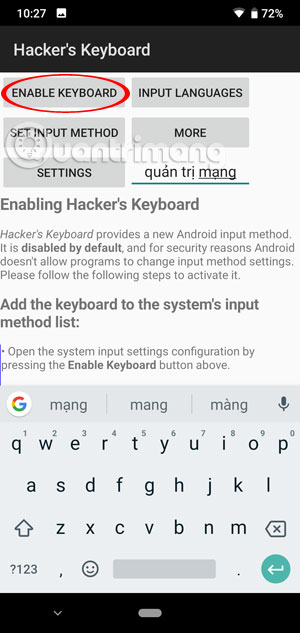
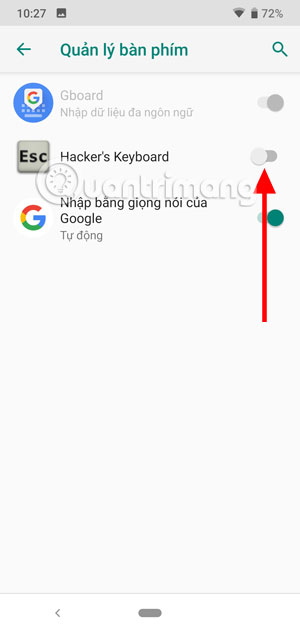
Để thêm từ điển vào trong bàn phím của Hacker's Keyboard bạn hãy bấm vào More, giao diện CHPlay hiện ra và bạn hãy chọn từ điển tiếng Anh để cài đặt.

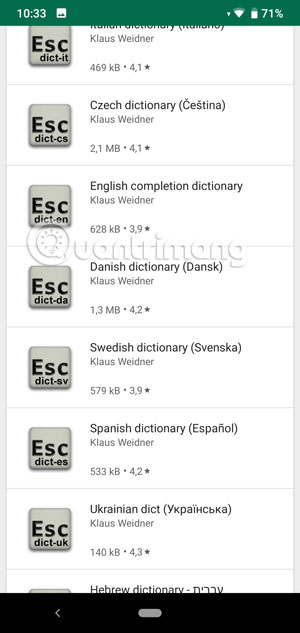
Tiếp theo hãy lựa chọn bàn phím Hacker's Keyboard làm bàn phím mặc định trên điện thoại của mình bằng cách bấm vào Set Input Method, tiếp theo trong menu Thay đổi bàn phím bạn hãy chọn Hacker's Keyboard

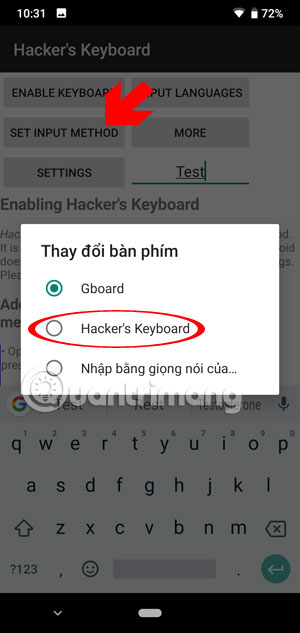
Mặc định thì khi khởi động, Hacker's Keyboard sẽ hiển thị bàn phím bình thường như bàn phím Android của bạn và nó không có các phím chức năng như trên bàn phím máy tính. Để bật các phím chức năng đó lên bạn hãy chọn Settings, sau đó chọn Keyboard mode portrait.
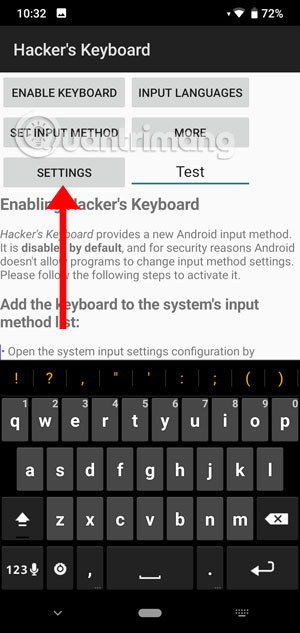
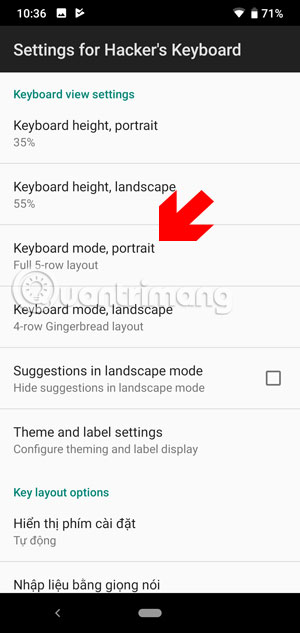
Sau đó bạn hãy chọn Full 5-row layout hoặc tính năng 5-row compact layout (US QWERTY only!). Tiếp theo hãy ra ngoài và thử, bạn sẽ thấy hiển thị các phím chức năng như trên máy tính.

Để hiển thị nhiều hơn các phím chức năng trên máy tính trong bàn phím của Hacker's Keyboard, bạn hãy bấm vào phím chức năng Fn. Tiếp theo bạn sẽ thấy các phím chức năng quen thuộc, chọn các phím chức năng cần sử dụng trong giao diện bàn phím mở rộng tiếp theo nhé.
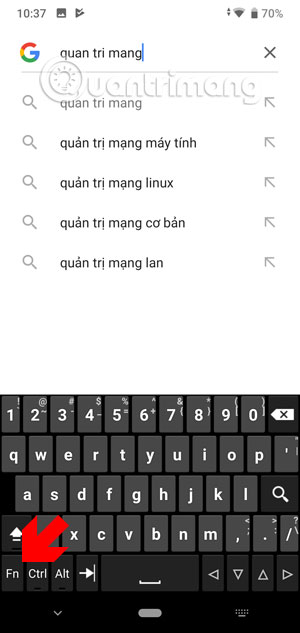

Lưu ý, một số thao tác kết hợp phím như Ctrl + A để bôi đen sẽ không hoạt động khi bạn sử dụng bàn phím, muốn sử dụng tính năng này bạn hãy bật nó lên bằng menu Settings > chọn Ctrl - A (select all) override. Ngoài ra, bạn có thể gán các tính năng vào những phím mũi tên trong cài đặt.
2. Technical Keyboard
Tải Technical Keyboard cho Android
Technical Keyboard là một dẫn xuất của bàn phím AOSP, có thêm các phím mũi tên và các phím đặc biệt khác, bố cục QWERTY được điều chỉnh một chút gần với bàn phím PC, ngoài ra bạn có thể chọn nhiều chủ đề trong cài đặt để thay đổi cho bàn phím.
Ngoài ra, bạn có thể biết độ phản hồi chính xác của bàn phím với tính năng rung khi chạm, bạn có thể làm tăng độ rung phản hồi khi các lần nhấn của bạn không ở gần trung tâm của các phím. Khi tự động được áp dụng, phản hồi xung kép được hiển thị.
Phiên bản Technical Keyboard đi kèm với nhiều từ điển như tiếng Anh, tiếng Pháp, tiếng Đức, tiếng Ý, tiếng Bồ Đào Nha, tiếng Nga và Tây Ban Nha. Bàn phím cũng được đánh giá cao về cách bố trí bàn phím, bao gồm việc sắp xếp các phím đặc biệt trên bàn phím bảng chữ cái, bàn phím biểu tượng và bàn phím chức năng.
Để cài đặt và sử dụng app bàn phím Technical Keyboard, bạn chỉ cần tải ứng dụng về và khởi động lên, ngay trong giao diện ban đầu bạn hãy bấm vào Bật trong Cài Đặt > chọn ứng dụng Bàn phím Android (NextApp).
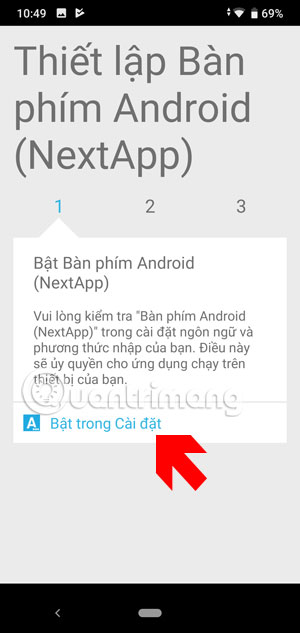
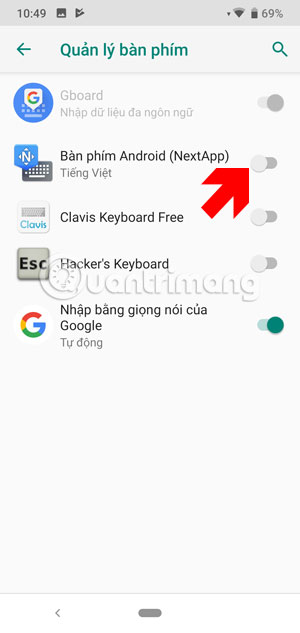
Tiếp theo bạn sẽ thấy bàn phím của mình được thay đổi, tuy nhiên các phím chức năng sẽ ở trong menu ẩn chứ không hiển thị ngay trên bàn phím. Bấm Fn để chuyển vào trong menu phím chức năng, bao gồm các phím Alt, Esc, Ctrl, F1 > F12...
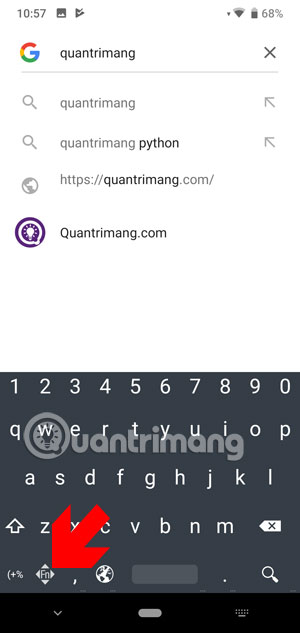
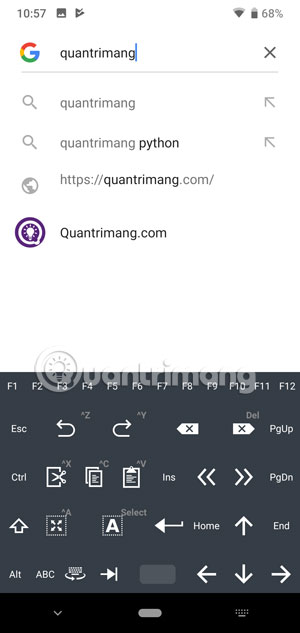
3. Clavis Keyboard
Tải Clavis Keyboard cho Android
Clavis Keyboard cung cấp cho bạn một bàn phím điện thoại đầy đủ như bàn phím của máy tính, tận dụng lợi thế của máy tính bảng, bạn có thể sử dụng các phím nóng truyền thống như Ctrl + C, Ctrl + V và nhiều phím chức năng khác để giúp bạn làm những việc của máy tính ngay trên điện thoại của mình.
Để kích hoạt bàn phím Clavis trên điện thoại Android của bạn, bạn hãy khởi động ứng dụng lên và chọn Enable, trong phần quản lý bàn phím bạn hãy chọn Clavis Keyboard Free để bật bàn phím lên.
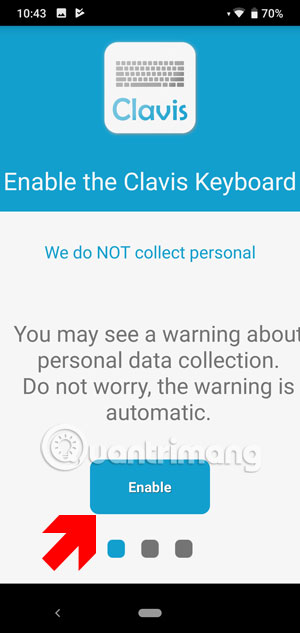
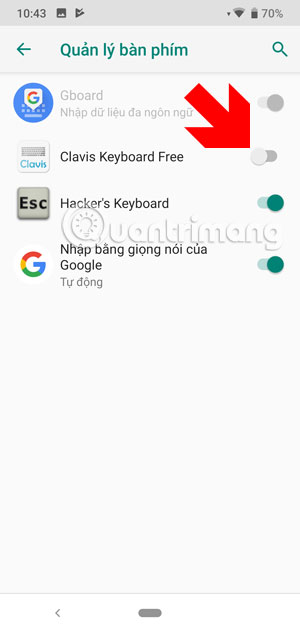
Tiếp theo bấm Change rồi chọn bàn phím Clavis thay cho bàn phím mặc định của máy.
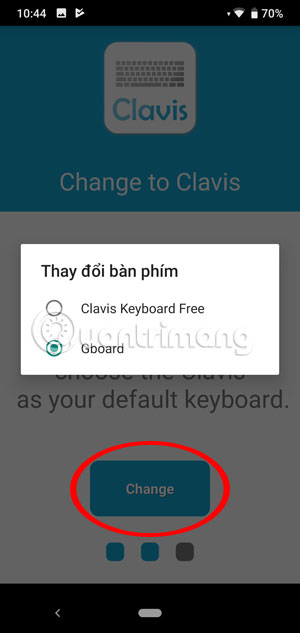
Sau đó bạn sẽ được chuyển vào giao diện chính của Clavis. Trong này bạn có thể tìm hiểu các kết hợp phím trong menu Hotkeys, bạn sẽ được hướng dẫn đầy đủ với hình ảnh và chức năng của các phím kết hợp.
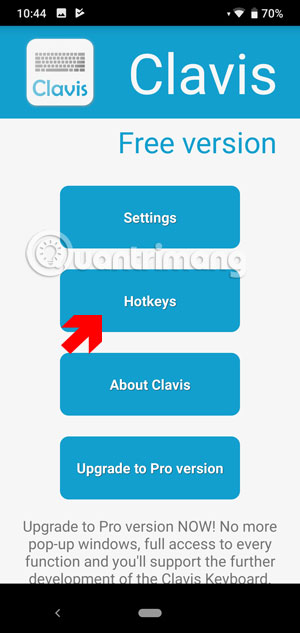
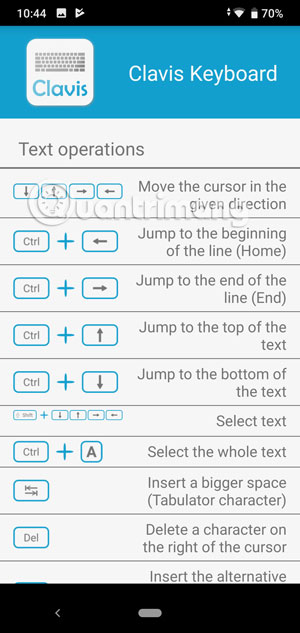
Trên đây là một vài ứng dụng bàn phím kỹ thuật, bàn phím máy tính PC cho điện thoại Android miễn phí cho người dùng. Với các phím chức năng giống như trên bàn phím máy tính, những ứng dụng bàn phím này sẽ giúp bạn sử dụng những tính năng trên PC ngay trên điện thoại của mình.
 Công nghệ
Công nghệ  AI
AI  Windows
Windows  iPhone
iPhone  Android
Android  Học IT
Học IT  Download
Download  Tiện ích
Tiện ích  Khoa học
Khoa học  Game
Game  Làng CN
Làng CN  Ứng dụng
Ứng dụng 







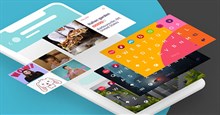










 Linux
Linux  Đồng hồ thông minh
Đồng hồ thông minh  macOS
macOS  Chụp ảnh - Quay phim
Chụp ảnh - Quay phim  Thủ thuật SEO
Thủ thuật SEO  Phần cứng
Phần cứng  Kiến thức cơ bản
Kiến thức cơ bản  Lập trình
Lập trình  Dịch vụ công trực tuyến
Dịch vụ công trực tuyến  Dịch vụ nhà mạng
Dịch vụ nhà mạng  Quiz công nghệ
Quiz công nghệ  Microsoft Word 2016
Microsoft Word 2016  Microsoft Word 2013
Microsoft Word 2013  Microsoft Word 2007
Microsoft Word 2007  Microsoft Excel 2019
Microsoft Excel 2019  Microsoft Excel 2016
Microsoft Excel 2016  Microsoft PowerPoint 2019
Microsoft PowerPoint 2019  Google Sheets
Google Sheets  Học Photoshop
Học Photoshop  Lập trình Scratch
Lập trình Scratch  Bootstrap
Bootstrap  Năng suất
Năng suất  Game - Trò chơi
Game - Trò chơi  Hệ thống
Hệ thống  Thiết kế & Đồ họa
Thiết kế & Đồ họa  Internet
Internet  Bảo mật, Antivirus
Bảo mật, Antivirus  Doanh nghiệp
Doanh nghiệp  Ảnh & Video
Ảnh & Video  Giải trí & Âm nhạc
Giải trí & Âm nhạc  Mạng xã hội
Mạng xã hội  Lập trình
Lập trình  Giáo dục - Học tập
Giáo dục - Học tập  Lối sống
Lối sống  Tài chính & Mua sắm
Tài chính & Mua sắm  AI Trí tuệ nhân tạo
AI Trí tuệ nhân tạo  ChatGPT
ChatGPT  Gemini
Gemini  Điện máy
Điện máy  Tivi
Tivi  Tủ lạnh
Tủ lạnh  Điều hòa
Điều hòa  Máy giặt
Máy giặt  Cuộc sống
Cuộc sống  TOP
TOP  Kỹ năng
Kỹ năng  Món ngon mỗi ngày
Món ngon mỗi ngày  Nuôi dạy con
Nuôi dạy con  Mẹo vặt
Mẹo vặt  Phim ảnh, Truyện
Phim ảnh, Truyện  Làm đẹp
Làm đẹp  DIY - Handmade
DIY - Handmade  Du lịch
Du lịch  Quà tặng
Quà tặng  Giải trí
Giải trí  Là gì?
Là gì?  Nhà đẹp
Nhà đẹp  Giáng sinh - Noel
Giáng sinh - Noel  Hướng dẫn
Hướng dẫn  Ô tô, Xe máy
Ô tô, Xe máy  Tấn công mạng
Tấn công mạng  Chuyện công nghệ
Chuyện công nghệ  Công nghệ mới
Công nghệ mới  Trí tuệ Thiên tài
Trí tuệ Thiên tài